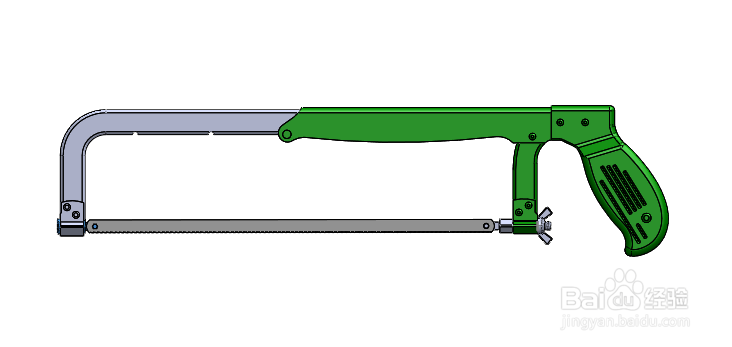1、以下说明内容,匀直接说使用的操作功能,其他都不多做说明,大家都明白的。首先使用凸台-拉伸1功能,画出如下图所示的图形:
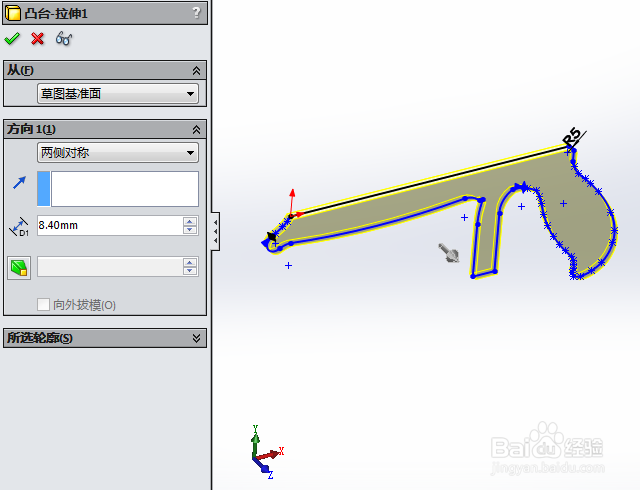
2、然后使用切除-拉伸1功能,画出如下图所示的图形:
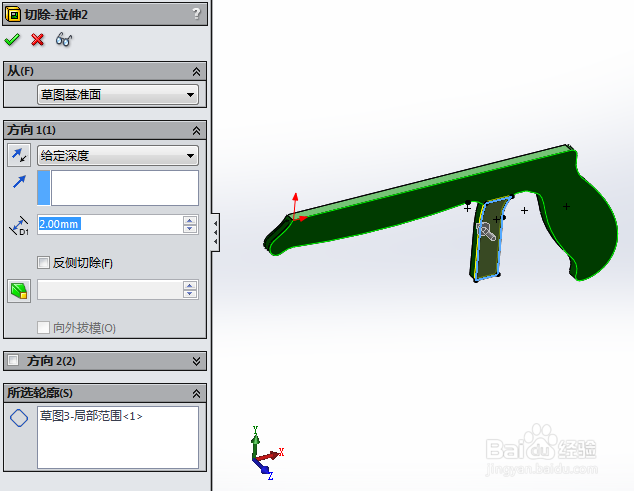
3、然后使用凸台-拉伸功能,画出如下图所示的图形:

4、然后使用凸台-拉伸功能,画出如下图所示的图形:

5、然后使用切除-拉伸功能,画出如下图所示的图形:
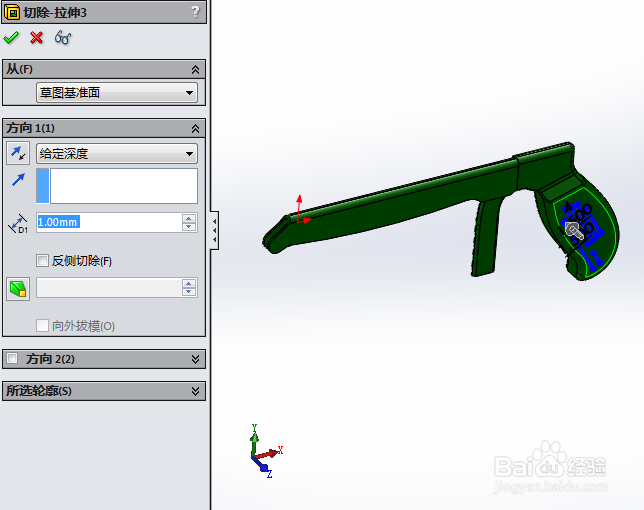
6、然后使用凸台-拉伸功能,画出如下图所示的图形:

7、然后使用凸台-拉伸功能,画出如下图所示的图形:

8、然后使用凸台-拉伸功能,画出如下图所示的图形:
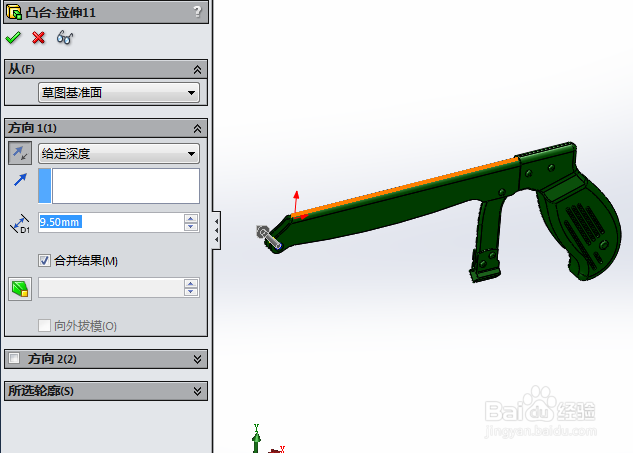
9、然后使用扫描功能,画出如下图所示的图形:
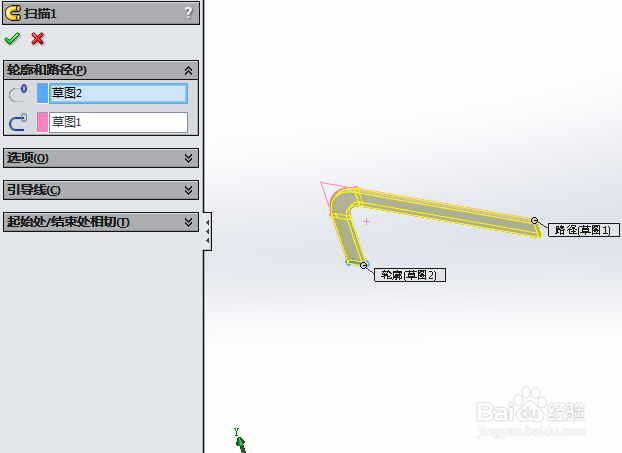
10、然后使用凸台-拉伸功能,画出如下图所示的图形:
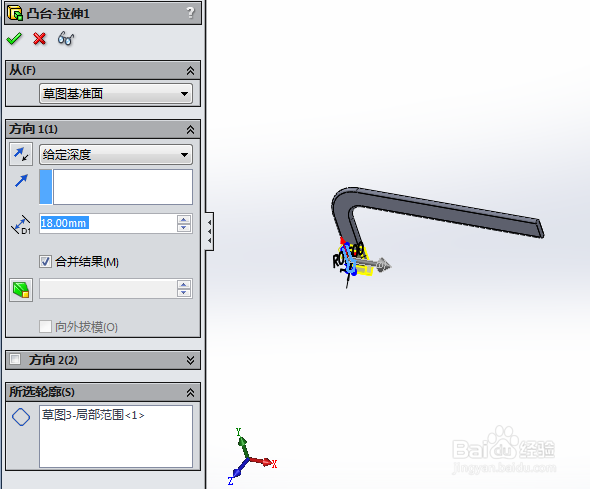
11、然后使用凸台-拉伸功能,画出如下图所示的图形:

12、我给部画出下面5个部件,如下图所示的图形:
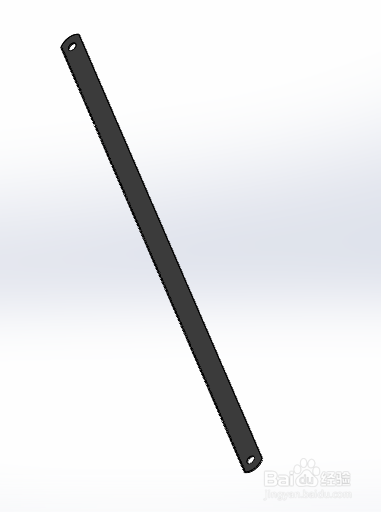

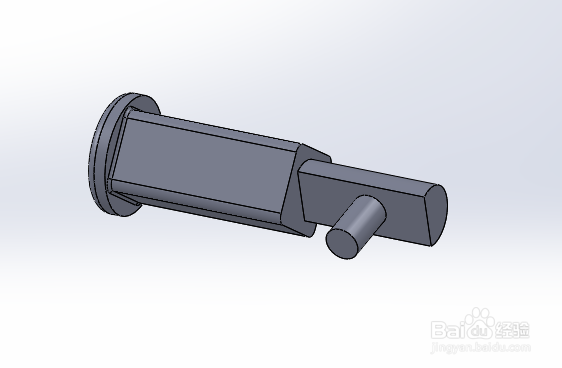

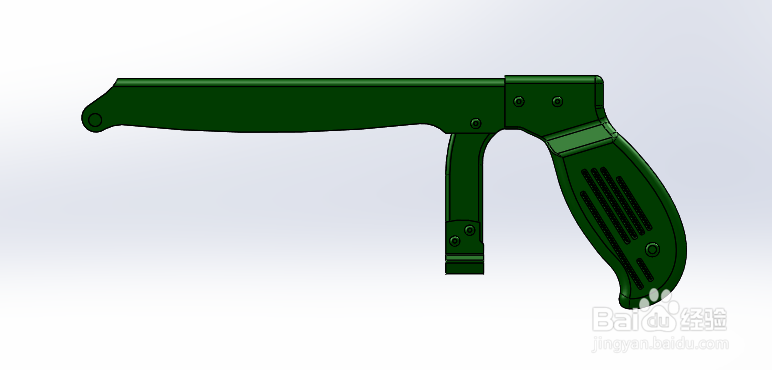
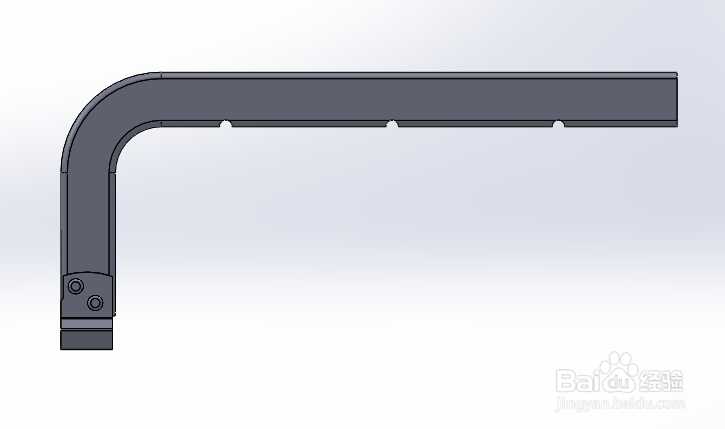
13、然后使用装配体进行组合功能,画出如下图所示的图形: